휴대폰 또는 PC에서 줌 프로필 사진을 제거하는 방법

Zoom 프로필 사진을 제거하는 방법과 그 과정에서 발생할 수 있는 문제를 해결하는 방법을 알아보세요. 간단한 단계로 프로필 사진을 클리어하세요.
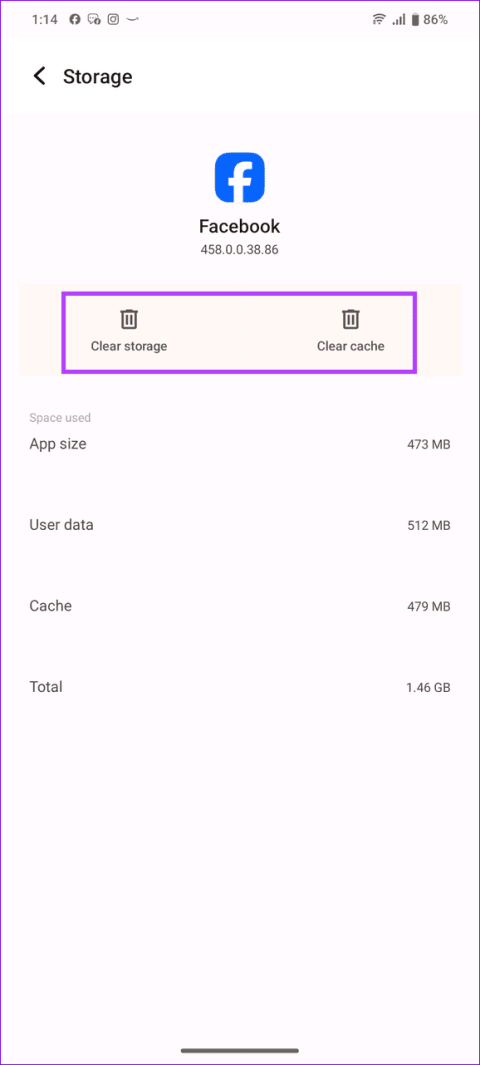
빠른 수정
Facebook 캐시 및 앱 데이터를 지우면 Android에서 Facebook 스토리 업로드와 같은 기본적인 앱 문제가 해결됩니다.
참고: iOS에서는 Facebook 앱 데이터를 수동으로 삭제할 수 없습니다. 앱을 제거하고 다시 설치하세요.
1단계: Facebook 아이콘을 길게 누르고 앱 정보를 엽니다 .
2단계: 저장 및 캐시를 탭 하고 캐시 지우기를 누릅니다 . 또한 모든 앱 데이터를 삭제하고 새로 설정하려면 스토리지 지우기를 탭하세요.
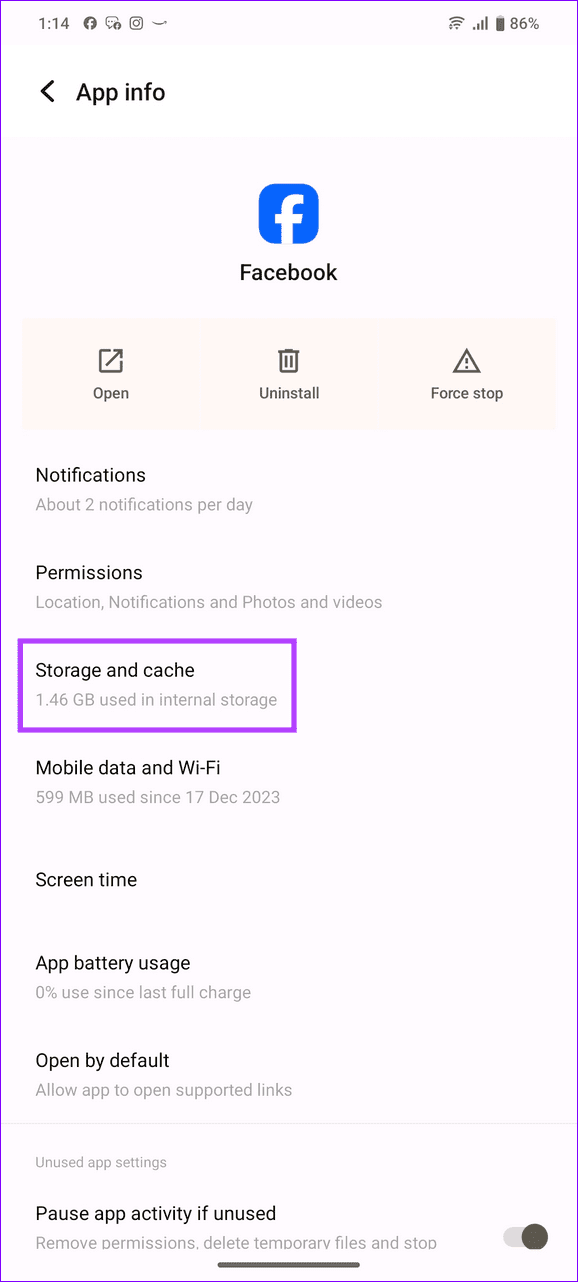
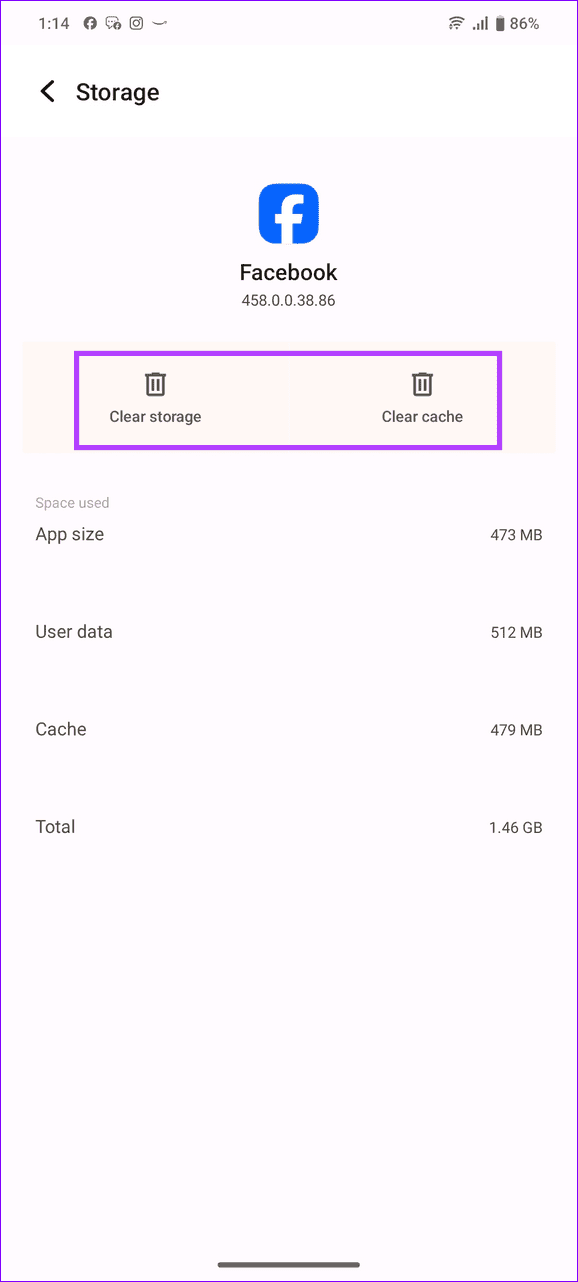
계정 인증 오류로 인해 새 Facebook 스토리 업로드가 중단될 수 있습니다. Facebook 계정에서 로그아웃하고 업데이트된 세부정보로 로그인하세요.
로그아웃한 후 Facebook 앱을 다시 실행하여 계정 자격 증명으로 로그인하세요.
활성 VPN 연결이 느리면 Facebook 앱이 새 스토리를 업로드하는 데 어려움을 겪습니다.
전용 VPN 앱을 열고 연결 해제를 탭한 후 Facebook을 다시 로드하여 스토리를 업로드하세요. 또는 무료 VPN을 사용하는 대신 안정적인 VPN 서비스로 전환하세요 .
잘못된 네트워크 설정은 Facebook 스토리 업로드 문제의 일반적인 원인입니다. 기기 설정으로 이동하여 정상 상태를 재설정하고 복원하세요.
1단계: 설정 앱을 열고 일반을 탭한 다음 iPhone 전송 또는 재설정을 선택합니다 .
2단계: 재설정을 누르고 네트워크 설정 재설정을 선택합니다 . 메시지가 나타나면 장치 비밀번호를 입력하세요.
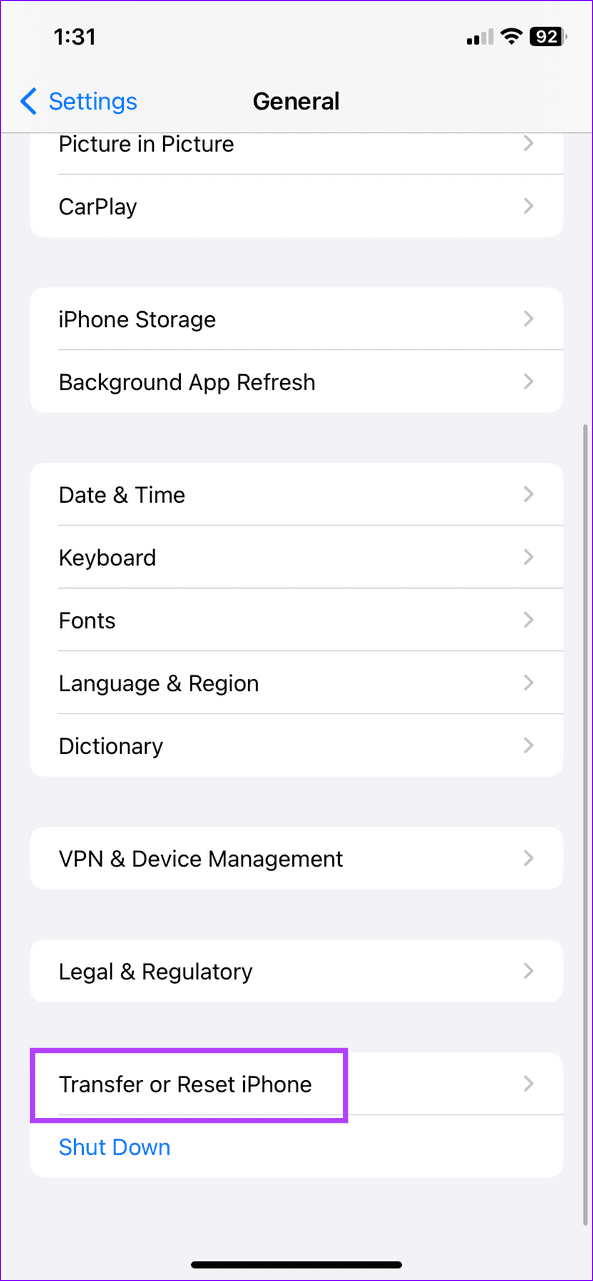
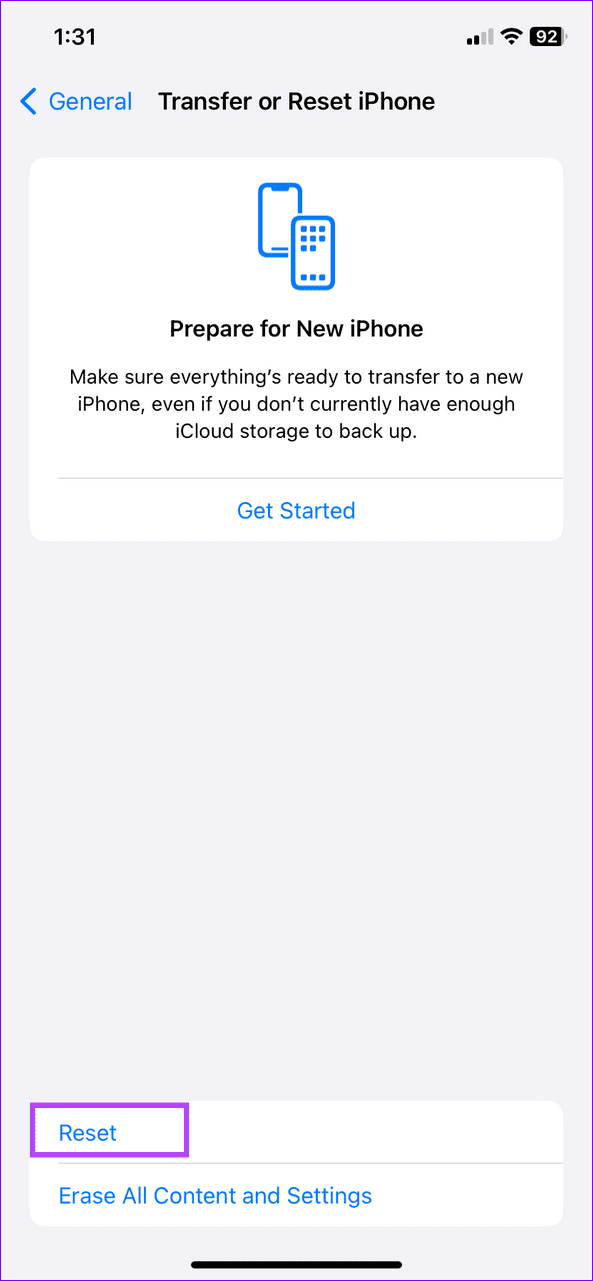
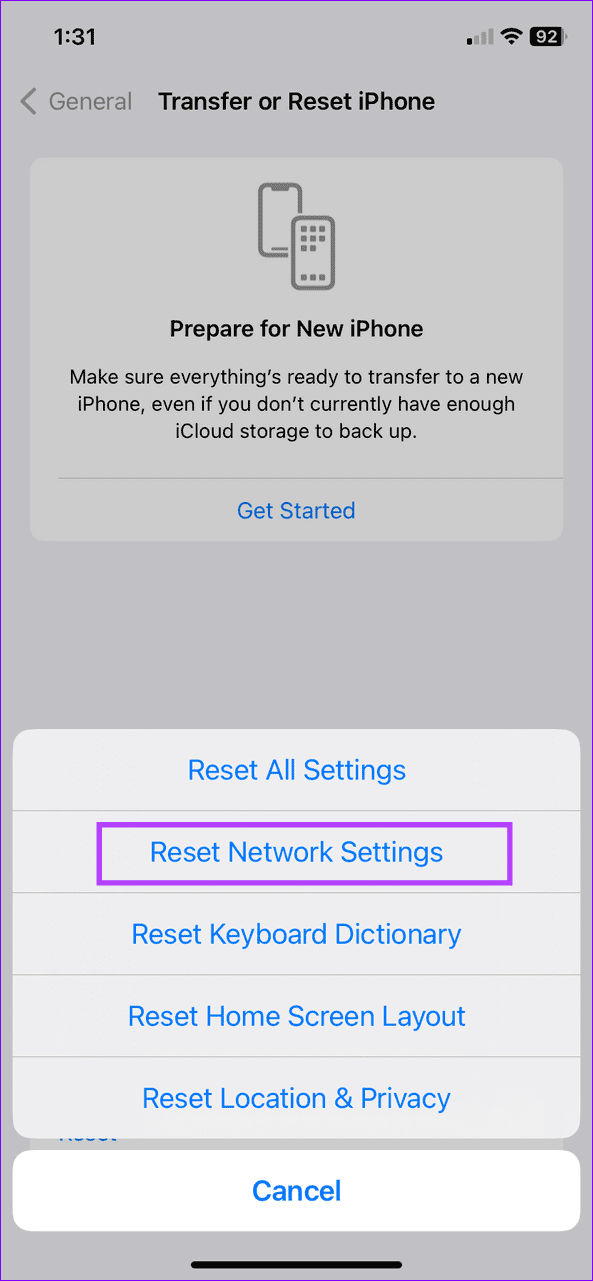
1단계: 설정 앱을 실행하고 재설정을 검색한 후 Wi-Fi, 모바일 네트워크 및 블루투스 재설정을 탭합니다 . 일부 Android 휴대폰에서는 네트워크 설정 재설정 으로 표시되어 있습니다 .
2단계: 재설정을 탭하고 설정 재설정을 누른 다음 장치 비밀번호를 입력하여 작업을 확인합니다.
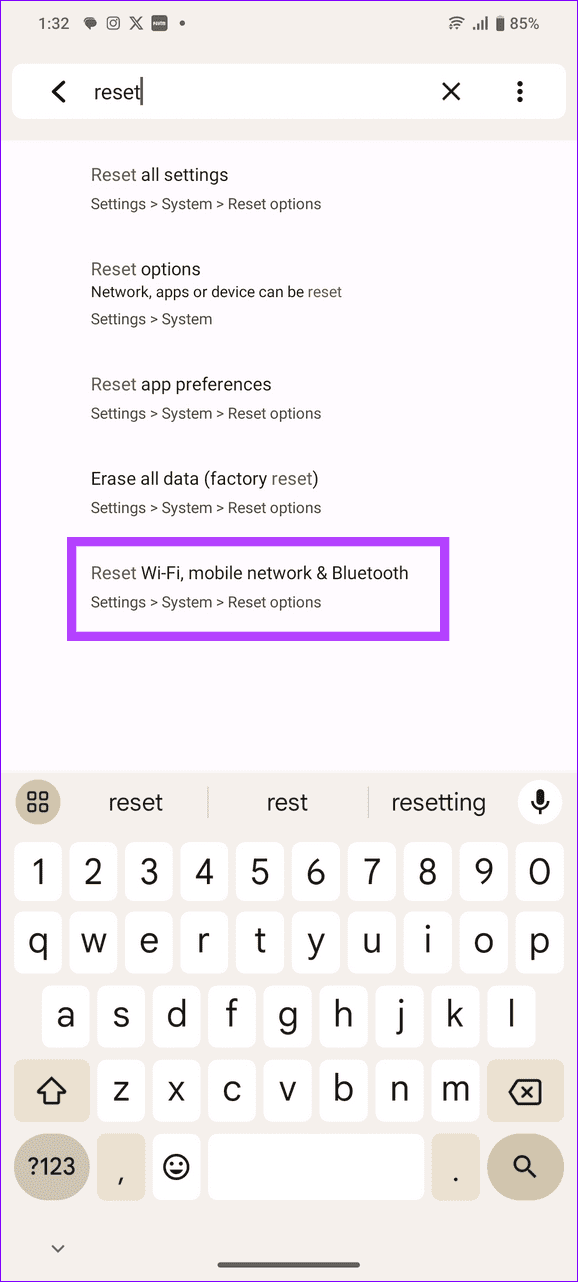
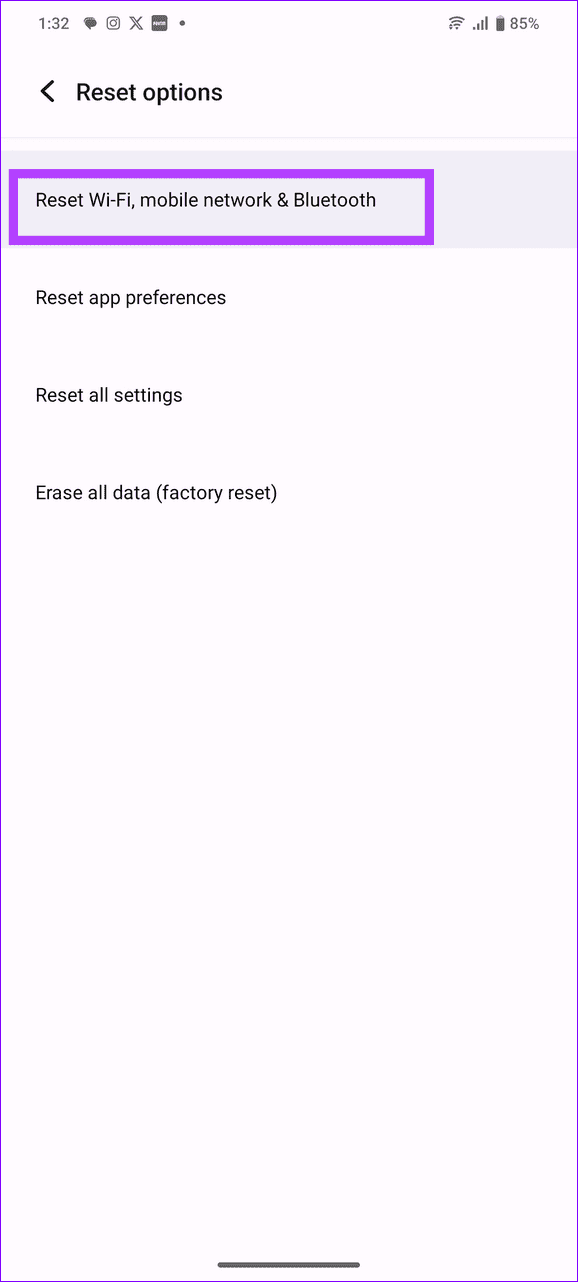
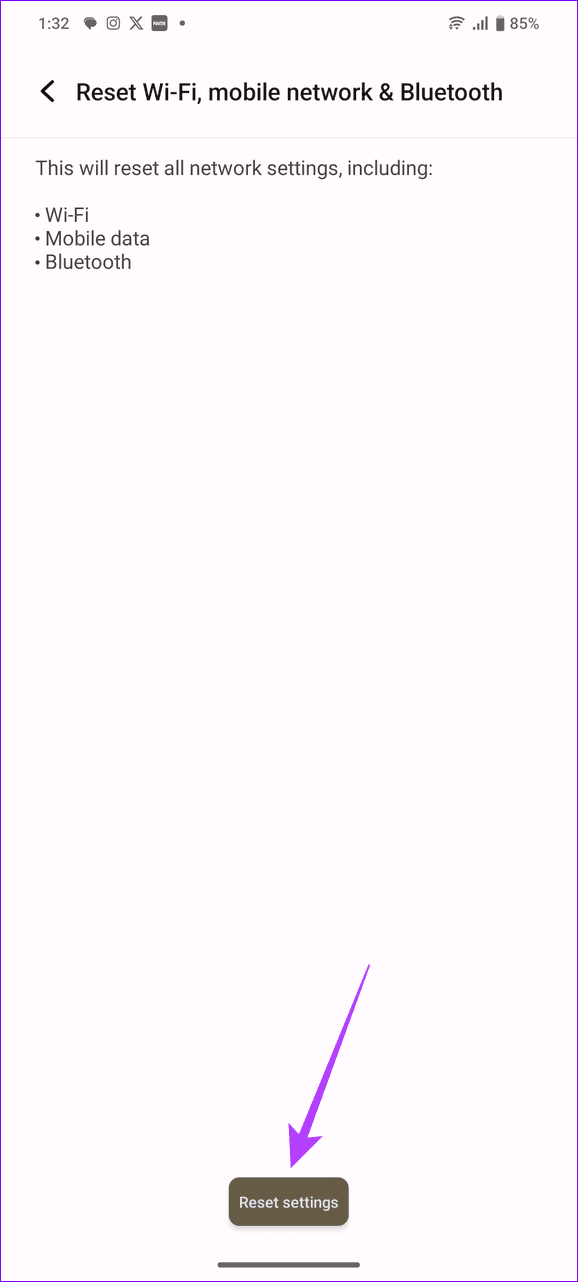
Zoom 프로필 사진을 제거하는 방법과 그 과정에서 발생할 수 있는 문제를 해결하는 방법을 알아보세요. 간단한 단계로 프로필 사진을 클리어하세요.
Android에서 Google TTS(텍스트 음성 변환)를 변경하는 방법을 단계별로 설명합니다. 음성, 언어, 속도, 피치 설정을 최적화하는 방법을 알아보세요.
Microsoft Teams에서 항상 사용 가능한 상태를 유지하는 방법을 알아보세요. 간단한 단계로 클라이언트와의 원활한 소통을 보장하고, 상태 변경 원리와 설정 방법을 상세히 설명합니다.
Samsung Galaxy Tab S8에서 microSD 카드를 삽입, 제거, 포맷하는 방법을 단계별로 설명합니다. 최적의 microSD 카드 추천 및 스토리지 확장 팁 포함.
슬랙 메시지 삭제 방법을 개별/대량 삭제부터 자동 삭제 설정까지 5가지 방법으로 상세 설명. 삭제 후 복구 가능성, 관리자 권한 설정 등 실무 팁과 통계 자료 포함 가이드
Microsoft Lists의 5가지 주요 기능과 템플릿 활용법을 통해 업무 효율성을 40% 이상 개선하는 방법을 단계별로 설명합니다. Teams/SharePoint 연동 팁과 전문가 추천 워크플로우 제공
트위터에서 민감한 콘텐츠를 보는 방법을 알고 싶으신가요? 이 가이드에서는 웹 및 모바일 앱에서 민감한 콘텐츠를 활성화하는 방법을 단계별로 설명합니다. 트위터 설정을 최적화하는 방법을 알아보세요!
WhatsApp 사기를 피하는 방법을 알아보세요. 최신 소셜 미디어 사기 유형과 예방 팁을 확인하여 개인 정보를 안전하게 보호하세요.
OneDrive에서 "바로 가기를 이동할 수 없음" 오류를 해결하는 방법을 알아보세요. 파일 삭제, PC 연결 해제, 앱 업데이트, 재설정 등 4가지 효과적인 해결책을 제공합니다.
Microsoft Teams 파일 업로드 문제 해결 방법을 제시합니다. Microsoft Office 365와의 연동을 통해 사용되는 Teams의 파일 공유에서 겪는 다양한 오류를 해결해보세요.








